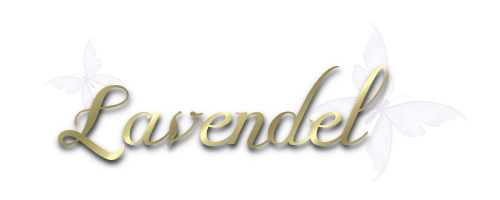

überarbeitet 10.05.2013
Dieses Tutorial ist allein aus meiner Fantasie entstanden.
Ähnlichkeiten mit anderen Tuts ist reiner Zufall und nicht beabsichtigt.
*******************
Du benötigst folgendes

(importiere " @-butterfly.PspBrush " in deinen Brush/Pinselordner)
Weiterhin benötigst du ein schönes Bild.
Meins stammt von

*** Benötigte Filter ***
Factory Gallery C - Border Noisy Fade III



1. Öffne ein neues Blatt 800 x 500 Pixel
2. Stelle folgenden Farbverlauf auf deiner VG-Farbe ein ( Zweiton lavendel )
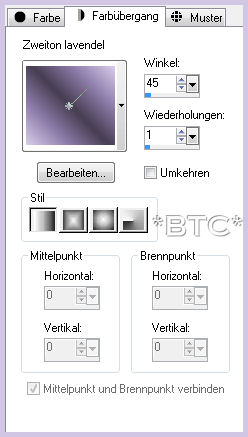
3. Anpassen - Bildunschärfe - Gaußscher Weichzeichner 20
4. Effekte - Plugins - Filter Factory Gallery C - Border Noisy Fade III
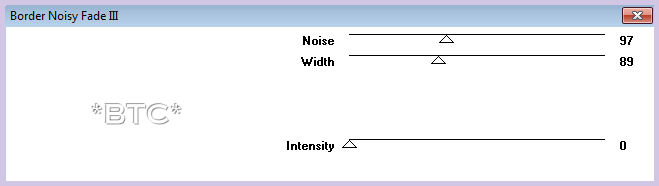
5. Öffne dein Bild was du verwenden möchtest - Kopiere es und schließe das Original
6. verkleinere dein Bild über Bild - Größe ändern auf 300 Pixel Höhe
7. Ebenen - Neue Rasterebene - füllen mit deinem Goldmuster
8. Auswahl - Alles auswählen - Auswahl - Ändern - Verkleinern um 3
9. 1 x deine Entf-Taste drücken
10. Auswahl aufheben
11. Ebenen - Zusammenfassen - Sichtbare zusammenfassen
12. Anpassen - Schärfe - Scharf zeichnen
13. Bearbeiten - Kopieren und in deinem Hauptbild als neue Ebene einfügen
14. Dupliziere das eben eingefügte Bild 4 Mal und benenne die Ebenen von unten nach oben um in 1 - 5
So sollte deine Ebenenpalette jetzt bei dir aussehen
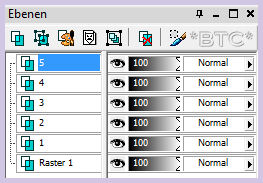
15. Klick Ebene 1 an - Bild - Drehen - Frei drehen - 10 Grad nach links
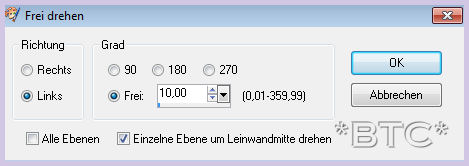
16. Ebene 2 anklicken und 20 Grad nach links drehen
17. Ebene 3 anklicken und 10 Grad nach rechts drehen
18. Ebene 4 anklicken und 20 Grad nach rechts drehen
19. nun schaltest du in deiner Ebenenpalette die unterste Ebene unsichtbar
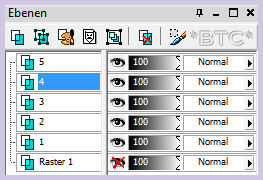
20. Ebenen - Einbinden - Sichtbare zusammenfassen
21. mache deine untere Ebene wieder sichtbar und verschiebe die eben zusammengefasste Ebene etwas nach links wie auf meinem Beispielbild
22. Kopiere "Herzen.pspimage " - Bearbeiten - Einfügen - Einfügen als neue Ebene und verschiebe sie nach links
23. Aktiviere dein Auswahlwerkzeug - Benutzerdefinierte Auswahl

24. Ebene - neue Rasterebene und füllen mit deinem Farbverlauf aber dieses Mal einen Haken rein bei umkehren
25. Anpassen - Bildunschärfe - Gaußscher Weichzeichner 20
26. Effekte - Textureffekte - Jalousie
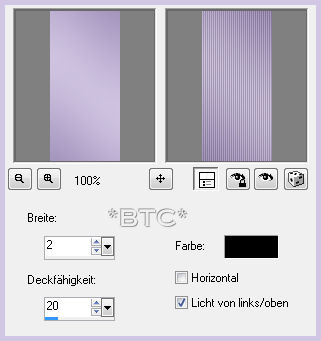
27. Ebene - Neue Rasterebene - füllen mit deinem Goldmuster
28. Auswahl - Ändern - Verkleinern um 3 und 1 x die Entf-Taste drücken
29. Auswahl aufheben
30. Ebenen - Einbinden - Nach unten zusammenfassen
31. nun wählst du dein Textwerkzeug - suchst dir eine schöne Schrift
und schreibst in den eben erstellten Balken deinen Namen oder anderen Text
32. verschiebe dein Geschriebenes nun mittig auf deinem Balken
33. Effekte - 3D Effekte - Schlagschatten 1/1/100/1
34. nun gehst du in der Ebenenpalette auf deine unterste Ebene
35. Ebenen - Neue Rasterebene
36. Aktiviere dein Pinselwerkzeug und suche " @-butterfly.PspBrush " - setze ihn auf dein Bild wie es dir gefällt
(ich habe ihn noch 2 x dupliziert und durch drehen und verkleinern geändert)
37. Ebenen - Zusammenfassen - Sichtbare zusammenfassen
38. Auswahl - alles auswählen und Schritte 27 - 29 anwenden
39. Ebenen - Zusammenfassen - Alle zusammenfassen
40. Setze nun noch deine Copyvermerke auf dein Bild und speichere dein Bild ab